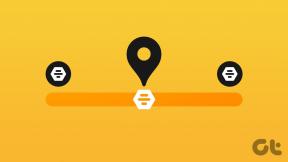Ako opraviť čakanie na problém so sieťou v aplikácii Facebook Messenger (Android)
Rôzne / / November 29, 2021
Aplikácia Facebook mala v sebe zabudovaný Messenger. Facebook to však vytrhol a vytvoril samostatnú aplikáciu na to — Facebook Messenger. Okrem bežných správ obsahuje funkcie, ako sú audio-video hovory, skupiny, nálepky, GIF, príbehy a ďalšie.

Niekedy, keď pošlete správu svojmu priateľovi cez Facebook Messenger, neprejde. Čakanie na chybu siete si často všimnete v hornej časti žltého bannera. Čo robiť, keď všetky ostatné aplikácie okrem Messengera fungujú normálne?
nerob si starosti. Tu vám povieme, ako tento problém vyriešiť na vašom zariadení so systémom Android. začnime.
Reštartujte zariadenie
Prvá vec, ktorú by ste mali vyskúšať, je reštartovanie telefónu. Niekedy sa Facebook Messenger zasekne na tejto chybe kvôli slabému sieťovému pripojeniu. Reštart by to mal vyriešiť.
Tiež na Guiding Tech
Vymazať vyrovnávaciu pamäť a údaje
Vymazanie vyrovnávacej pamäte pre aplikáciu Messenger vás neodhlási z aplikácie ani neodstráni vaše správy. Ak však vymažete údaje, budete odhlásení z aplikácie Messenger a všetky stiahnuté fotografie nachádzajúce sa v priečinku Messenger vo vašom zariadení budú vymazané. Pred vymazaním údajov pre túto aplikáciu si preto radšej vytvorte zálohu.
Vymazaním údajov sa vaše správy neodstránia, pretože ste ich synchronizovali s účtom Facebook alebo telefónnym číslom. Takže keď sa znova prihlásite, budete mať svoje správy späť. Fotografie si však budete musieť stiahnuť znova.
Ak chcete vymazať vyrovnávaciu pamäť a údaje pre Facebook Messenger, postupujte takto:
Krok 1: Otvorte nastavenia zariadenia a prejdite do aplikácie Apps/Application Manager.

Krok 2: V časti Všetky aplikácie klepnite na Messenger.

Krok 3: Klepnite na Úložisko a potom na Vymazať vyrovnávaciu pamäť. Reštartujte svoje zariadenie.


Krok 4: Ak sa problém nevyrieši, klepnite na Vymazať údaje/úložisko.

Povoliť režim v lietadle
Režim v lietadle vypne všetky druhy služieb pripojenia na zariadení vrátane mobilných dát a siete Wi-Fi. Ak ho na nejaký čas povolíte a potom ho deaktivujete, pomôže vám to vyriešiť problém.
Ak chcete povoliť režim v lietadle, prejdite do časti Nastavenia a potom do časti Sieť a internet. Potom povoľte režim Lietadlo. Prípadne ho povoľte v rýchlych nastaveniach na paneli upozornení.
Tiež na Guiding Tech
Zakázať šetrič batérie
Tento problém väčšinou spôsobuje šetrič batérie alebo optimalizátor na vašom zariadení. Ak chcete, aby aplikácia Messenger opäť fungovala, musíte vypnúť režim šetriča batérie.
Môžete to urobiť jednotlivo pre Messenger alebo vypnúť celú funkciu. Skontrolujte obe možnosti a zistite, ktorá to vyrieši za vás.
Ak chcete vypnúť šetrič batérie, postupujte takto:
Krok 1: Otvorte nastavenia zariadenia a prejdite na Batéria.

Krok 2: Tu vypnite šetrič batérie.

Ak chcete zakázať optimalizáciu, postupujte takto:
Krok 1: Prejdite do časti Batéria v časti Nastavenia zariadenia.
Krok 2: Klepnite na možnosť Optimalizácia batérie alebo klepnite na ikonu s tromi bodkami v pravom hornom rohu a vyberte Využitie batérie.


Krok 3: Klepnite na Messenger. Skontrolujte, či má aplikácia povolené používať batériu na pozadí. Na tento účel by malo byť povolené obmedzenie pozadia. Potom klepnite na Optimalizácia batérie.


Krok 4: Tu vypnite optimalizáciu pre Messenger, ak je povolená.

Prepnúť na iné pripojenie
Ak používate mobilné dáta, prepnite na Wi-Fi a naopak. Niekedy môže byť problém spôsobený slabým internetovým pripojením, takže pomôže prechod na iné médium.
Obnoviť predvoľby aplikácie
Obnovenie predvolieb aplikácie tiež nevymaže žiadne údaje z vášho zariadenia. Obnovuje povolenia aplikácií, upozornenia, obmedzenia údajov na pozadí, povoľuje zakázané aplikácie a ďalšie veci.
Ak chcete obnoviť predvoľby aplikácie, postupujte takto:
Krok 1: Otvorte nastavenia zariadenia a prejdite do aplikácie Aplikácie/Správca aplikácií.

Krok 2: V časti Všetky aplikácie alebo Nainštalované aplikácie klepnite na ikonu s tromi bodkami v pravom hornom rohu. V ponuke vyberte možnosť Obnoviť predvoľby aplikácie. Zobrazí sa kontextové okno. Klepnite na Obnoviť aplikácie.


Vypnite blokovanie reklám
Máte na svojom zariadení spustený nejaký blokovač reklám? Vypnite ho a reštartujte zariadenie. Potom otvorte Messenger. Bude to fungovať normálne.
Povoliť údaje na pozadí
Ak máte málo mobilných dát, môžete ich spotrebu znížiť tak, že ich pre niektoré aplikácie zakážete na pozadí. Niekedy to však môže brániť správnemu fungovaniu aplikácie.
Ak chcete skontrolovať a povoliť údaje na pozadí pre Messenger, postupujte takto:
Krok 1: Otvorte nastavenia zariadenia a prejdite do aplikácie Aplikácie/Správca aplikácií.

Krok 2: V časti Všetky aplikácie klepnite na Messenger.

Krok 3: Klepnite na Využitie dát a povoľte Dáta na pozadí. V niektorých telefónoch budete mať nastavenie s názvom Obmedziť dáta na pozadí. Malo by byť vypnuté.


Prepnúť na zjednodušenú verziu
Ak problém pretrváva, prepnite na Lite verzia aplikácie Facebook Messenger. Je to malá aplikácia, ktorá spotrebuje menej dát v porovnaní s hlavnou aplikáciou. Na rozdiel od bežnej verzie, ktorá vyžaduje rýchlejšie mobilné dátové pripojenie pre väčšinu svojich funkcií, bude lite verzia fungovať aj na pomalších pripojeniach.
Tiež na Guiding Tech
Riešenie problémov s konektivitou
Nájdenie dokonalej opravy problémov s pripojením aplikácie Facebook Messenger môže chvíľu trvať. A dúfame, že naše riešenia pomohli. Messenger je v súčasnosti nabitý niekoľkými funkciami. Môžete ho použiť bez účtu na Facebooku, chatovať s ľuďmi, ktorí nie sú vo vašom zozname priateľov, zobraziť vaše SMS konverzácie, hrajte hry a robte oveľa viac. Môžete tiež viesť super tajné a šifrované rozhovory pomocou funkcia tajnej konverzácie. Kto je ochotný toto všetko minúť?
Dajte nám vedieť o svojej obľúbenej funkcii Facebook Messenger v komentároch nižšie.